
So legen Sie Startelemente in WinXP fest: Drücken Sie im ersten Schritt „win+r“ auf der Tastatur, im zweiten Schritt geben Sie den Befehl „msconfig“ ein und klicken Sie auf die Eingabetaste. Im dritten Schritt klicken Sie auf die Schaltfläche „Start“. Es wird angezeigt Bei einer großen Anzahl von Elementen können Sie alle anderen Startelemente außer ctfmon deaktivieren. Der vierte Schritt besteht darin, den Computer neu zu starten.

Empfohlen: @@--@@Ist WinXP ein Multi-User-Multitasking-Betriebssystem?
1 Klicken Sie auf „Start“-》 „Ausführen“ oder verwenden Sie direkt die Tastenkombination „Windows+r“
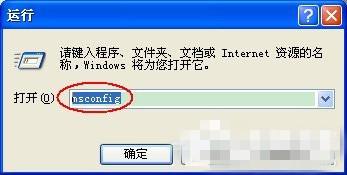
2. Geben Sie „msconfig“ ein und drücken Sie die Eingabetaste, um das Dialogfeld zu öffnen:
3. Option im Bild oben, um das Dialogfeld aufzurufen:
4. Entfernen Sie das Häkchen im Kästchen vor dem Programm, das Sie beim Start nicht starten möchten,
5. Klicken Sie auf die Anwendung und auf die Schaltfläche „Schließen“. wird im Bereich „OK“ im Bild oben angezeigt und ein Dialogfeld wird angezeigt, in dem Sie zum Neustarten des Computers aufgefordert werden.

6 Computer ist reduziert. Seien Sie glücklich und wünschen Ihnen viel Erfolg.
Das obige ist der detaillierte Inhalt vonSo legen Sie Startelemente in WinXP fest. Für weitere Informationen folgen Sie bitte anderen verwandten Artikeln auf der PHP chinesischen Website!
 Der Unterschied zwischen Front-End und Back-End
Der Unterschied zwischen Front-End und Back-End
 Verwendung von Versprechen
Verwendung von Versprechen
 Was beinhalten Computersoftwaresysteme?
Was beinhalten Computersoftwaresysteme?
 Was soll ich tun, wenn ich mein Breitband-Passwort vergesse?
Was soll ich tun, wenn ich mein Breitband-Passwort vergesse?
 Was ist Systemsoftware?
Was ist Systemsoftware?
 Lösung für Java-Erfolg und Javac-Fehler
Lösung für Java-Erfolg und Javac-Fehler
 Was soll ich tun, wenn das übereinstimmende Ergebnis der Vlookup-Funktion N/A lautet?
Was soll ich tun, wenn das übereinstimmende Ergebnis der Vlookup-Funktion N/A lautet?
 Der Unterschied zwischen Bond0 und Bond1
Der Unterschied zwischen Bond0 und Bond1
 Der Unterschied zwischen verteilten und Microservices
Der Unterschied zwischen verteilten und Microservices




